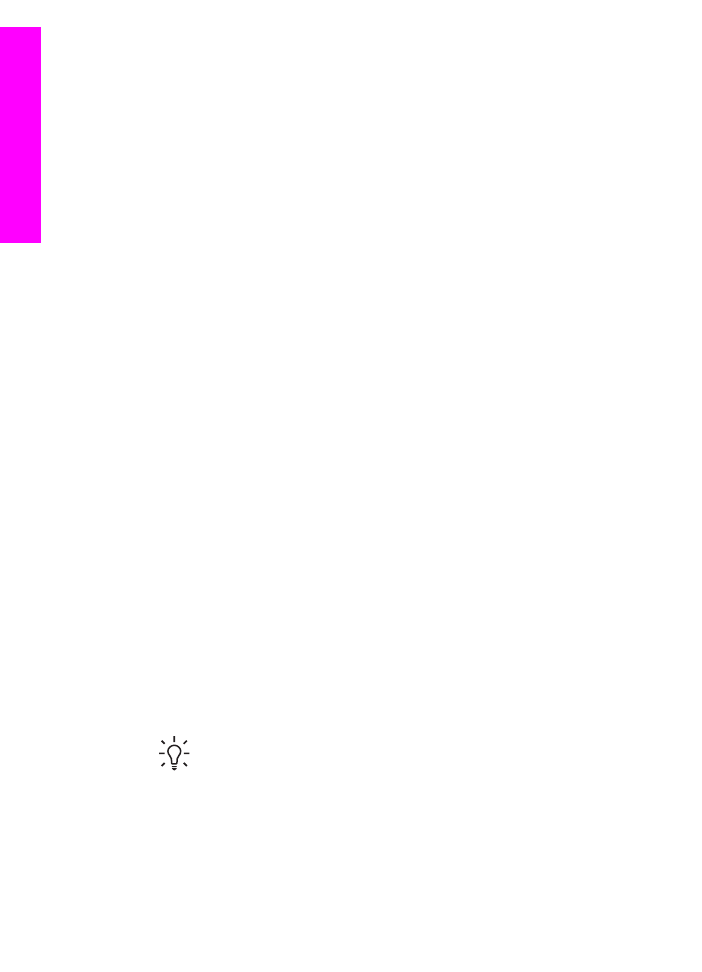
Spausdinimas iš programos
Daugelį spausdinimo nuostatų automatiškai tvarko taikomoji programa, iš kurios
spausdinate, arba HP ColorSmart technologija. Jums patiems reikia keisti nuostatas
tik tada, kai norite pakeisti spausdinimo kokybę, spausdinti ant tam tikros rūšies
popieriaus ar fotojuostos arba naudoti specialiąsias funkcijas.
Spausdinimas iš programos, kuria buvo sukurti dokumentai (Windows
vartotojams)
1.
Įsitikinkite, kad tiekimo dėkle yra popieriaus.
2.
Programos File (failas) meniu, spustelkite Print (spausdinti).
3.
Pasirinkite HP All-in-One kaip spausdintuvą.
4.
Jei jums reikia pakeisti nuostatas, spustelkite mygtuką, kuris atsiranda dialogo
lange Properties (ypatybės).
Priklausomai nuo jūsų programos, šis mygtukas gali būti pavadintas Preferences
(nuostatos), Properties (ypatybės), Options (pasirinktys), Printer Setup
(spausdintuvo sąranka) ar Printer (spausdintuvas).
5.
Spausdinimo darbams naudokite atitinkamas skirtukuose Paper / Quality
(popierius / kokybė), Finishing (pabaiga), Effects (efektai), Basics
(pagrindai) ir Color (spalva) esančias pasirinktis.
Patarimas
Galite lengvai nusistatyti reikiamus spausdinimo parametrus,
pasirinkdami vieną iš skirtuke Printing Shortcuts (spausdinimo
nuorodos) iš anksto numatytų spausdinimo užduočių. Spustelėkite
spausdinimo užduotį sąraše What do you want to do? (ką norite daryti).
Šio tipo spausdinimo užduoties numatytosios nuostatos yra nustatytos ir
pateiktos skirtuke Printing Shortcuts (spausdinimo nuorodos). Jei
reikia, nuostatas galite prisiderinti savo reikmėms čia arba kituose
skirtukuose, esančiuose dialogo lange Properties (ypatybės).
6.
Spustelkite OK (gerai), kad uždarytumėte dialogo langą Properties (ypatybės) .
76
HP Officejet 7200 All-in-One series
Spausdinimas
iš
jū
sų
kompiuterio
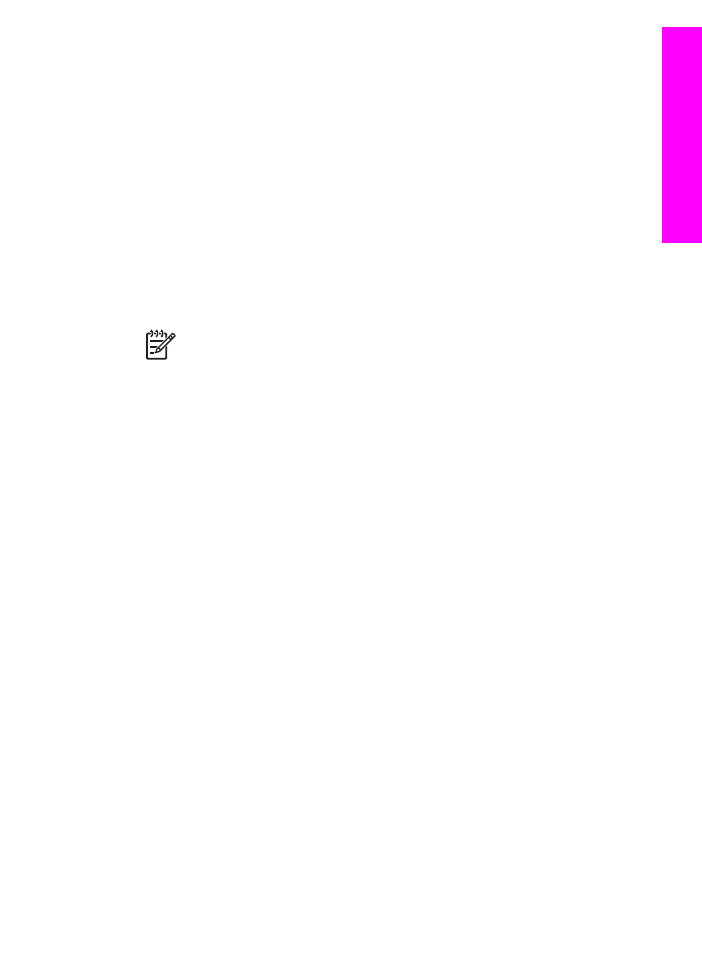
7.
Spustelkite Print (spausdinti) arba OK (gerai) ir pradėsite spausdinti.
Spausdinimas iš programos, kuria sukurti dokumentai (Macintosh vartotojams)
1.
Įsitikinkite, kad tiekimo dėkle yra popieriaus.
2.
Prieš pradėdami spausdinti, nurodykite HP All-in-One Chooser (pasirinkties
priemonė) (OS 9), Print Center (spausdinimo centras) (OS 10.2 arba
ankstesnėje versijoje) arba Printer Setup Utility (spausdintuvo sąrankos
priemonė) (OS 10.3 arba vėlesnėje versijoje).
3.
File (failas) meniu pasirinkite Page Setup (puslapio nustatymas).
Atsiradęs dialogo langas Page Setup (puslapio nustatymas) leidžia nustatyti
popieriaus dydį, orientaciją ir padėtį.
4.
Nustatykite puslapio atributus:
–
Pasirinkite popieriaus dydį.
–
Pasirinkite lapo orientaciją.
–
Procentais nurodykite mastelį.
Pastaba
OS 9 sistemos dialogo lange Page Setup (puslapio
nustatymas) yra pasirinktys, leidžiančios spausdinti veidrodinę (arba
atvirkštinę) vaizdo versiją ir nustatyti puslapio paraštes spausdinant ant
abiejų lapo pusių.
5.
Spustelkite OK (gerai).
6.
File (failas) meniu pasirinkite Print (spausdinti).
Atsidarys dialogo langas Print (spausdinti). Jei naudojate OS 9 sistemą,
atsidarys sritis General (bendrosios nuostatos). Jei naudojate OS X sistemą,
atsidarys sritis Copies & Pages (kopijos ir puslapiai).
7.
Pakeiskite spausdinimo nuostatas kontekstiniuose meniu, kaip jums reikia.
8.
Spustelkite Print (spausdinti), ir pradėsite spausdinti.